如何在Excel表格中插入迷你图
摘要:1、启动Excel2010,打开相关的工作簿文档。2、选中用于创建迷你图表的数据单元格区域,切换到“插入”功能选项卡...
1、启动Excel2010,打开相关的工作簿文档。
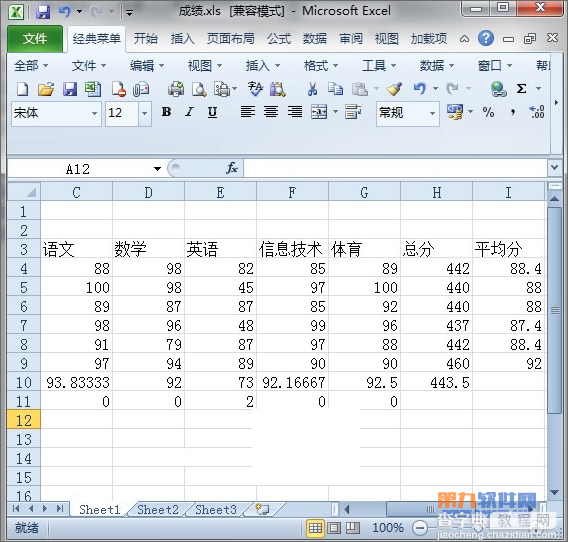
2、选中用于创建迷你图表的数据单元格区域,切换到“插入”功能选项卡中,在“迷你图”组中,单击一种迷你图表类型(目前只有3种——拆线图、柱线图、盈亏图)按钮(此处选择“柱形图”),打开“创建迷你图”对话框。

3、利用“位置范围”右侧的折叠按钮,选中显示迷你图表的单元格(如G1),单击“确定”按钮,迷你图就显示在上述一个单元格中了。
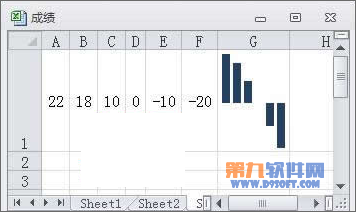
4、选中迷你图表所在的单元格,软件会展开“迷你图工具/设计”功能选项卡,你可以利用其中的相关功能按钮,对迷你图作进一步的格式化处理。

【如何在Excel表格中插入迷你图】相关文章:
★ 如何在Word2010文档中设置SmartArt图形样式
上一篇:
怎样在Excel中去掉页码
下一篇:
Excel怎样设置打印页面边距
